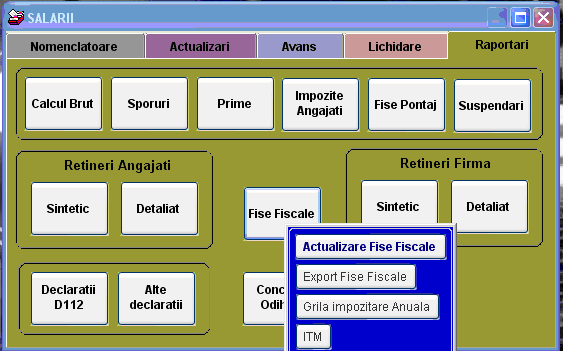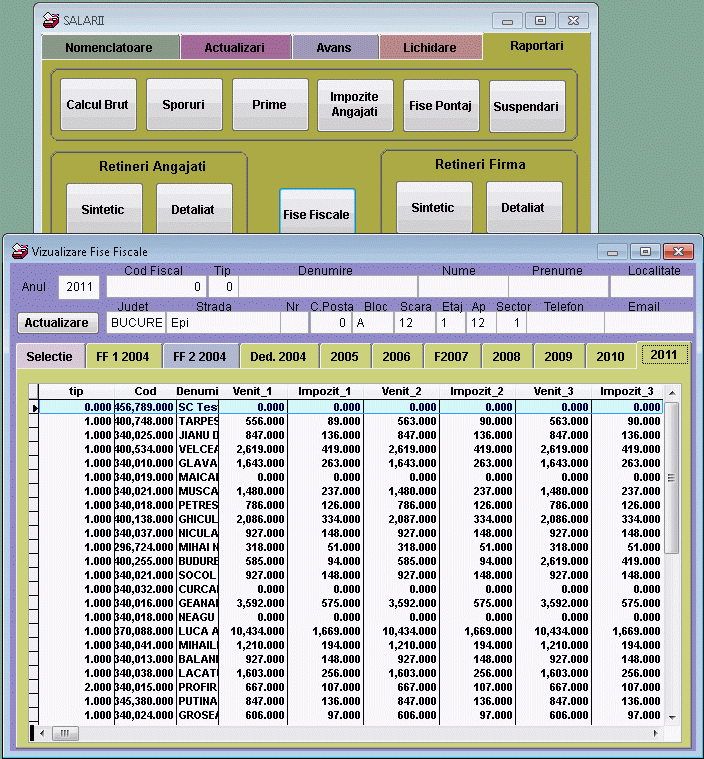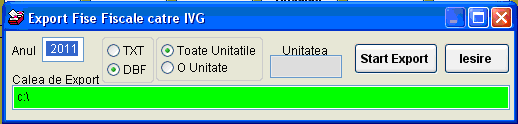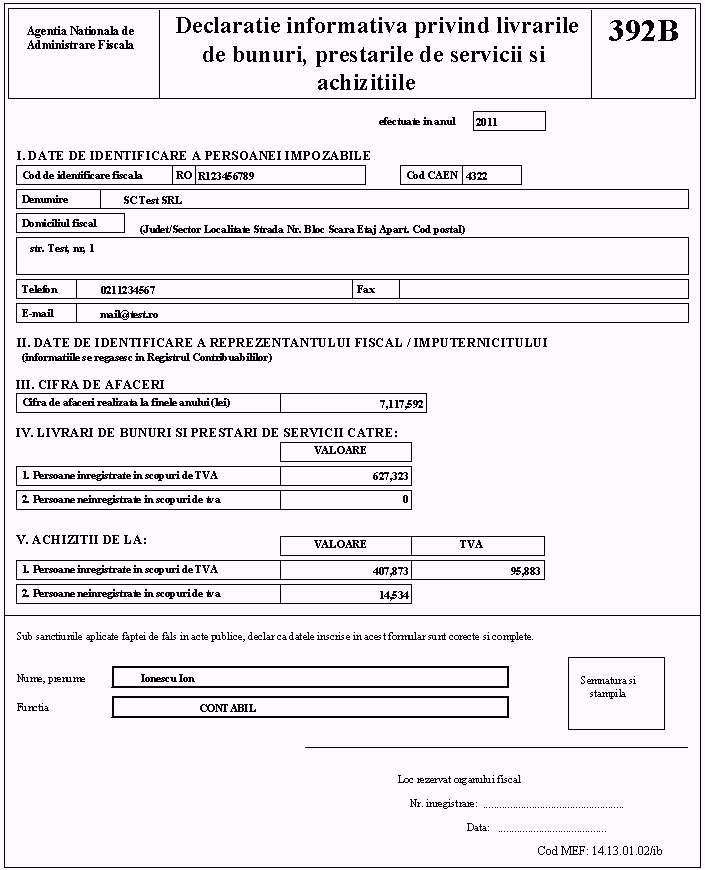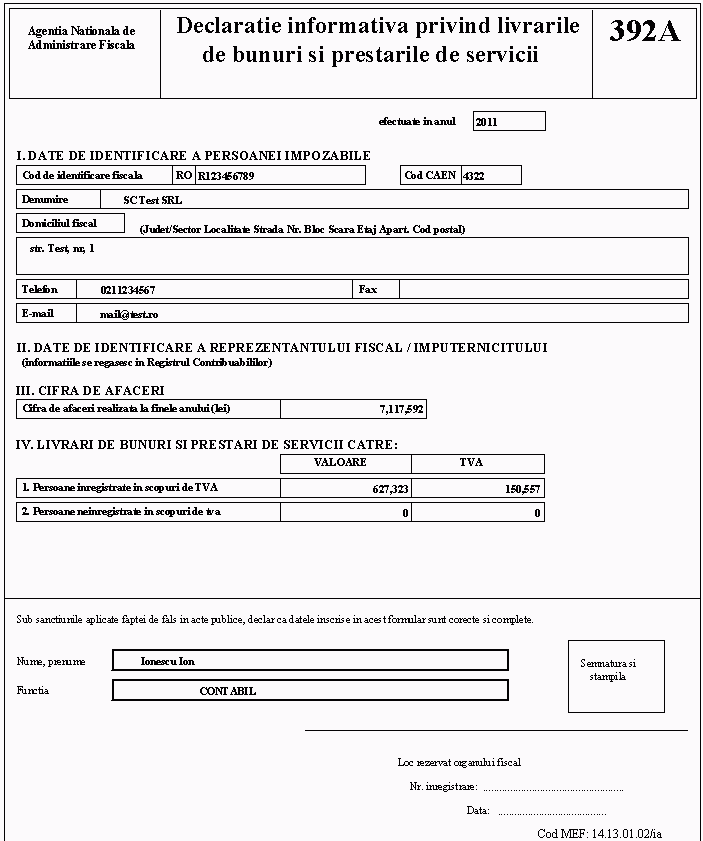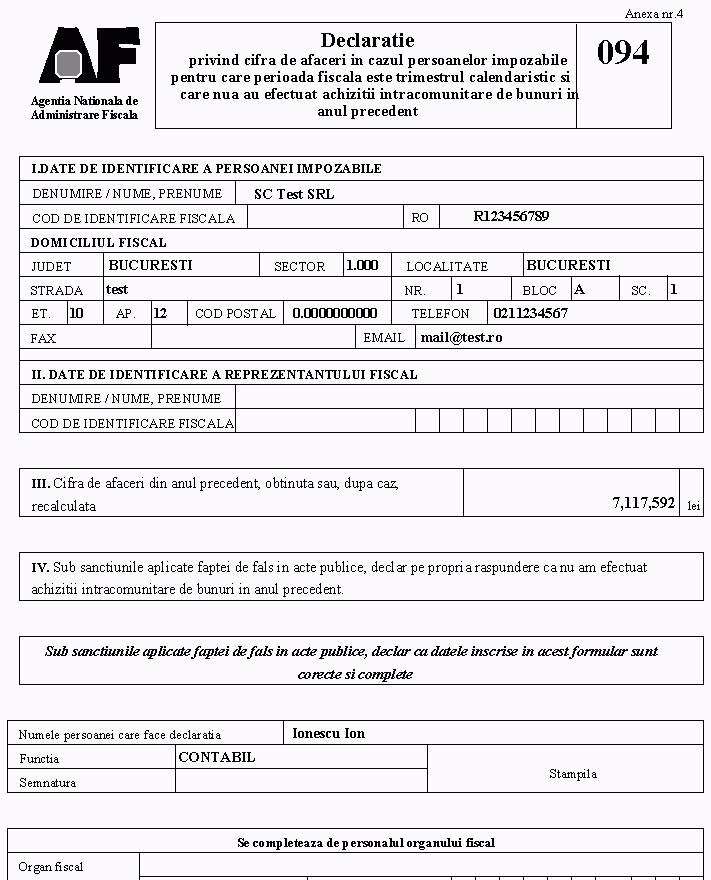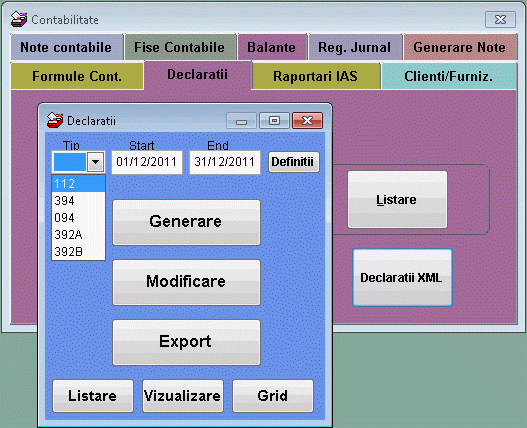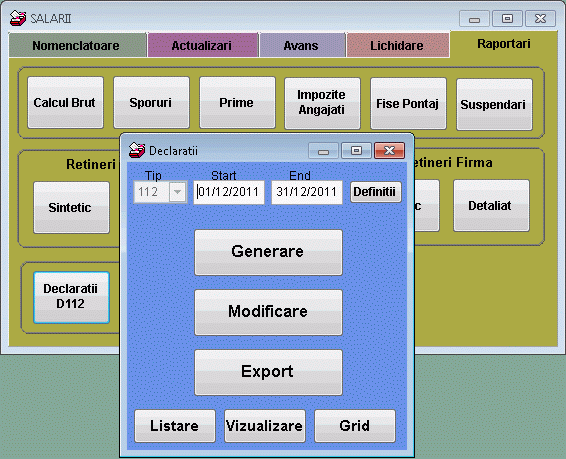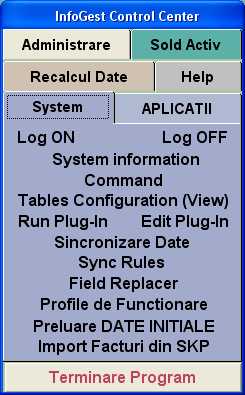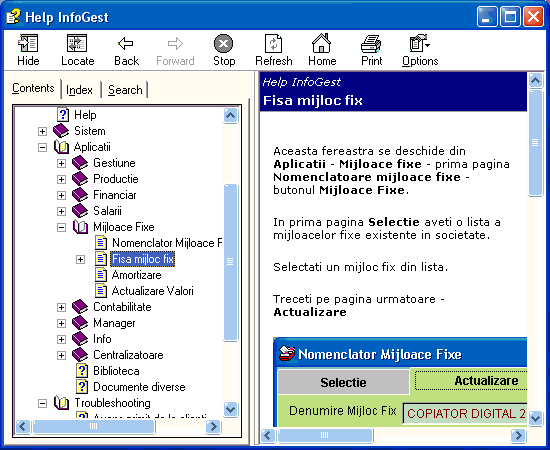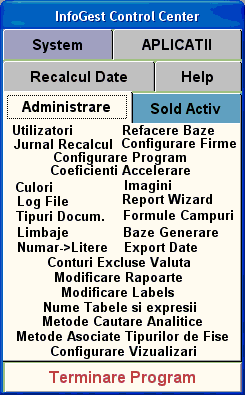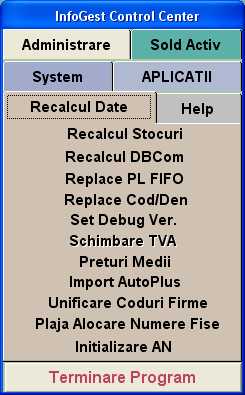Am actualizat programul pentru fisele fiscale 2011
La sfarsit de an puteti exporta datele aferente salariilor in programul pentru Fise fiscale.
Acestea pot fi utilizate accesand programul de Salarii -> Raportari -> Fise Fiscale.
Pentru a putea genera fisele fiscal vor trebui parcursi urmatorii pasi:
- Se apasa butonul Actualizare Fise Fiscale, va fi afisata o fereastra cu fisele fiscale deja existente pe anii anteriori
- Se scrie anul pentru care se doreste generarea fiselor fiscale
- Se apasa butonul actualizare pentru generarea fiselor , va apare o avertizare care ne anunta ca daca avem deja fisele generate pe perioada respective acelea se vor sterge
- Apare fereastra de parola, se tasteaza a doua parola de administrator, fereastra se va inchide
Se apasa inca odata butonul de Fise Fiscale iar de data aceasta se va selecta ‘Export fise fiscale’
- se scrie anul pentru care se doreste exportul de fise, tipul de fisier ‘DBF’, se selecteaza calea unde dorim sa exportam fisele fiscale (click dreapta in campul verde)
- Se deschide programul de fise fiscale pus la dispozitie de ANAF, apoi vom apasa butonul ‘Preluare si verificare fisiere de date’ se va deschide o fereastra Browse de unde vom selecta fisierul pe care l-am exportat mai devreme din InfoGest.
In acest moment aveti fisele fiscale importate in programul de fise fiscale de la ANAF (puteti intra in acest program pentru eventuale modificari sau corectii)
Programul de verificare se poate descarca de pe portalul ANAF de la http://static.anaf.ro/static/10/Anaf/AsitentaContribuabili_r/programeutile/FF/2011.html